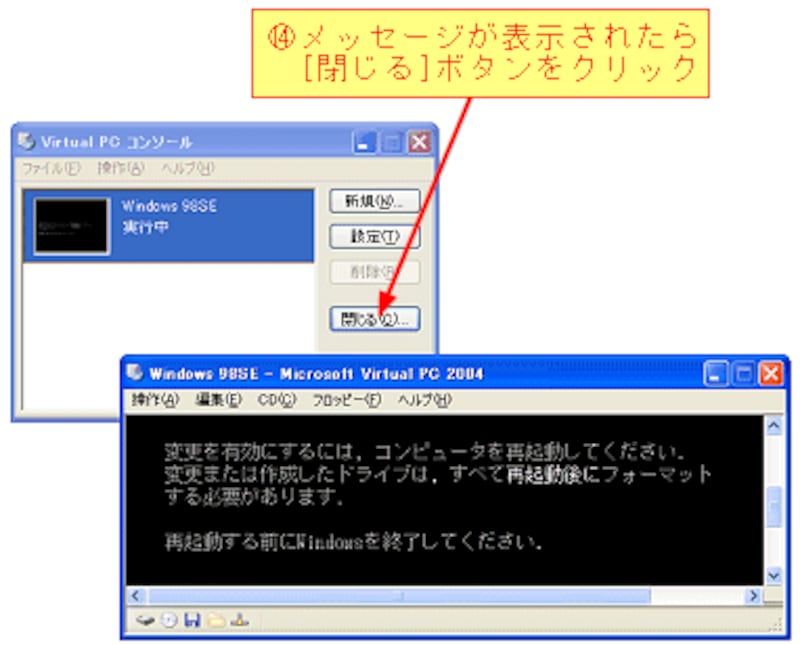すると、「大容量ディスクのサポートを使用可能にしますか(Y/N)」ときいてくるので、[Enter]キーを押す。
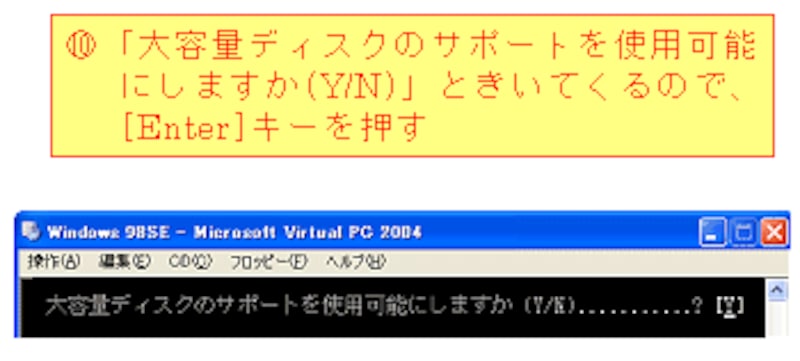
[FDISK オプション]画面が表示されたら、[MS-DOS 領域または論理 MS-DOS ドライブを作成]が選択されていることを確認し、[Enter]キーを押す。
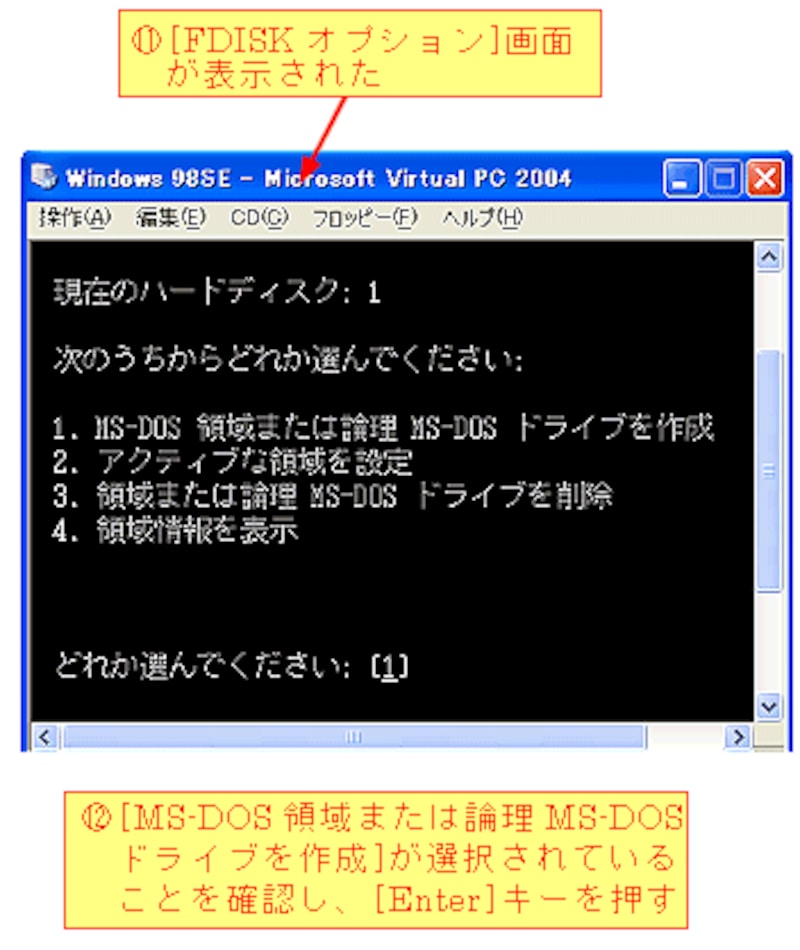
[MS-DOS 領域または論理 MS-DOS ドライブを作成]画面が表示されたら、[1. 基本 MS-DOS 領域を作成] が選択されていることを確認し、[Enter]キーを押す。
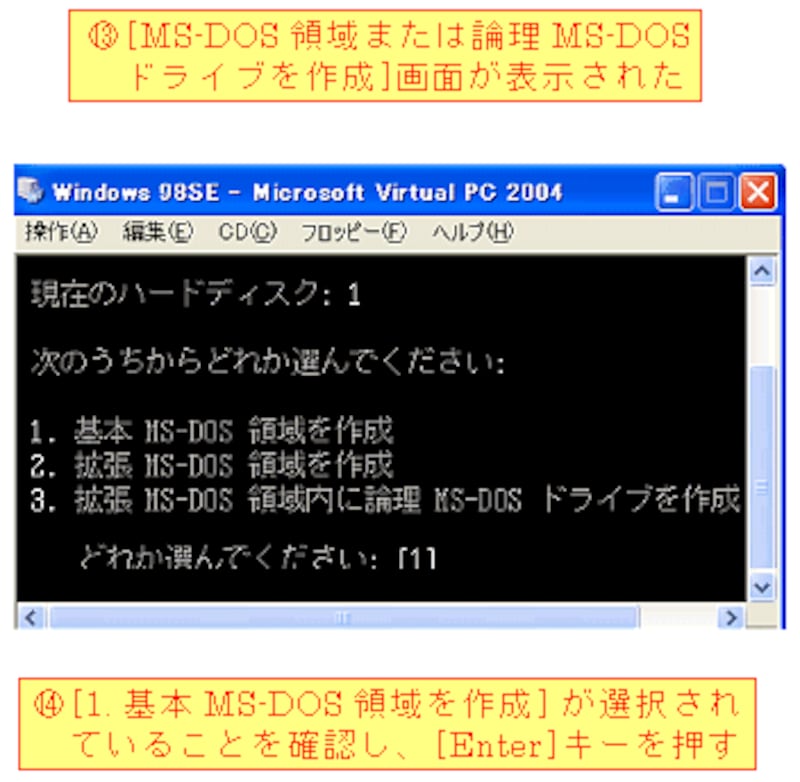
次に、「基本 MS-DOS 領域に使用できる最大サイズを割り当てますか(同時にその領域をアクティブにします)(Y/N)」と表示されたら、[Enter]キーを押す。
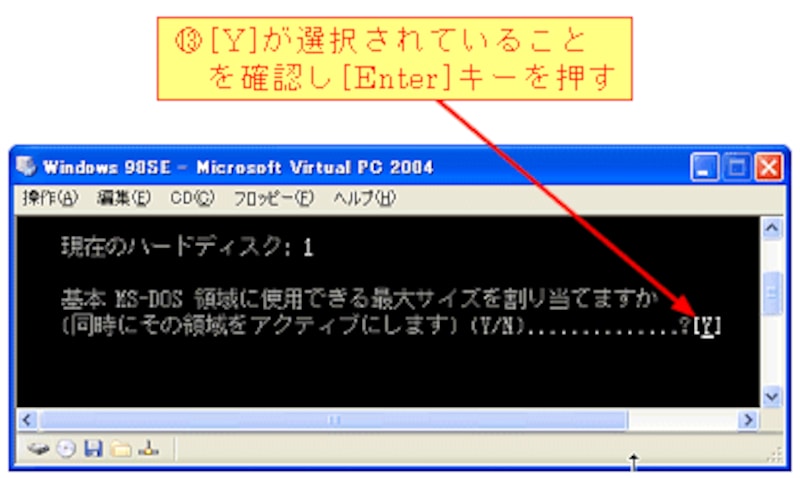
しばらくすると、「変更を有効にするには、コンピュータを再起動してください。」と表示されるので、[Virtual PC コンソール]の[閉じる]ボタンをクリックする。